X
Nuestro equipo de editores e investigadores capacitados han sido autores de este artículo y lo han validado por su precisión y amplitud.
El equipo de contenido de wikiHow revisa cuidadosamente el trabajo de nuestro personal editorial para asegurar que cada artículo cumpla con nuestros altos estándares de calidad.
Este artículo ha sido visto 2274 veces.
Este wikiHow te enseñará cómo subir automáticamente fotos de tu teléfono o tablet Android a Google Fotos.
Pasos
-
1Abre Google Fotos. Es el ícono del molinete de varios colores que dice "Fotos" en tu pantalla de inicio. Si no lo encuentras ahí, lo encontrarás en el menú de aplicaciones.
-
2Toca ☰. Está en la esquina superior izquierda de la pantalla.
-
3Toca Configuración.
-
4Toca Copia de seguridad y sincronización
-
5
-
6Selecciona la cuenta en la cual quieras agregar las fotos. Si solo tienes una cuenta, puedes saltar este paso.
-
7Toca Crea una copia de seguridad de las carpetas del dispositivo. Está debajo del título "Copia de seguridad de la cuenta".
-
8Selecciona las carpetas que quieras agregar. La carpeta "Cámara" se agrega en forma predeterminada. Para agregar fotos de otras carpetas, desliza interruptor correspondiente que aparece junto al nombre de cada una hacia la posición .
- Si quieres que una carpeta deje de copiarse, desliza su interruptor hacia la posición .
-
9
-
10Toca Tamaño de carga para seleccionar el tamaño predeterminado de imagen. Elige una de las siguientes opciones:
- Toca Alta calidad si quieres subir una cantidad ilimitada de fotos en alta resolución sin afectar el límite de almacenamiento. Si tomas fotos con una resolución extremadamente alta, es posible que notes una pequeña disminución en su calidad al subirlas.
- Toca Original si quieres conservar la resolución original del archivo (sin importar qué tan alta sea). Estas fotos ocuparán espacio de almacenamiento. Los usuarios que seleccionan esta opción normalmente son diseñadores o fotógrafos que pagan por espacio de almacenamiento adicional en Google Drive.
-
11Elige si quieres crear copias de seguridad de tus fotos mientras estés conectado a la red de datos celulares o no.
- A menos que tengas un plan de datos ilimitado, es mejor que muevas el interruptor de "Fotos" debajo de "Datos celulares" hacia la posición . Ahora las fotos se copiarán solamente cuando estés conectado a wifi.
- Desliza el interruptor de "Itinerancia" a la posición para evitar que las fotos se carguen cuando tu teléfono o tablet esté conectado a una red en itinerancia.
-
12Toca hasta que hayas regresado a las fotos. Ahora que has configurado copias de seguridad automáticas, las nuevas fotos se guardarán automáticamente en tu cuenta de Google Fotos.Anuncio
Acerca de este wikiHow
Anuncio




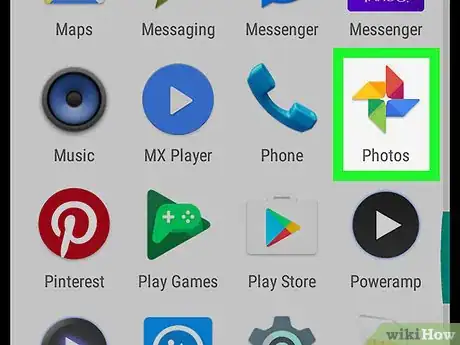
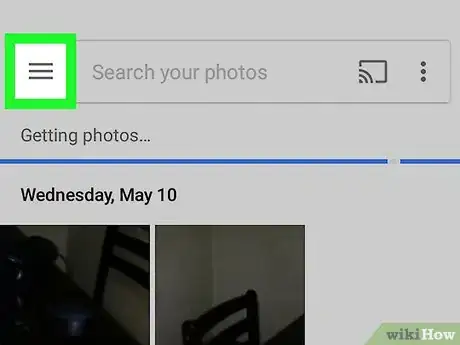
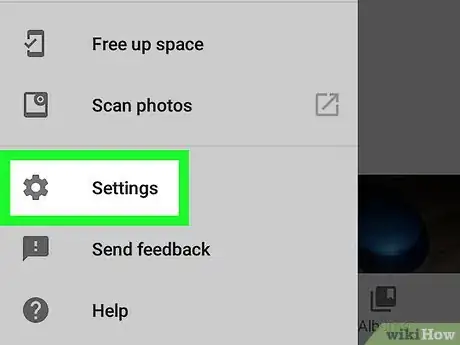
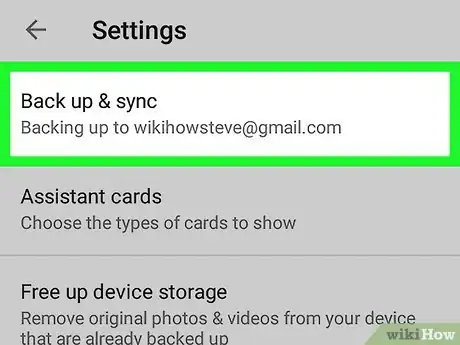
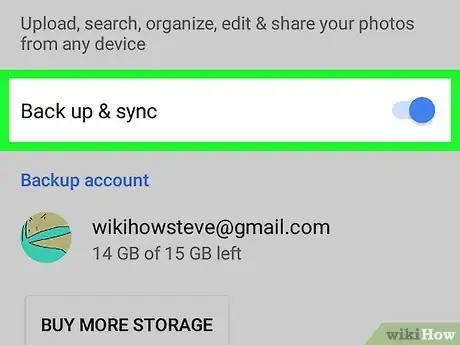

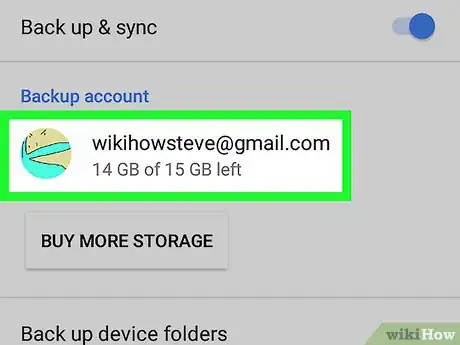
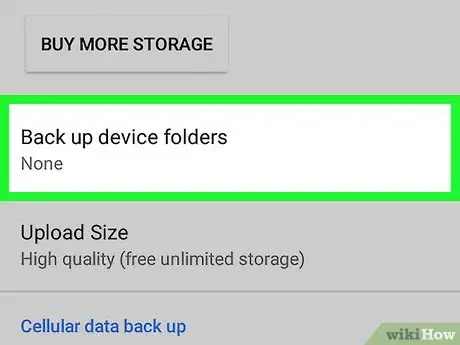
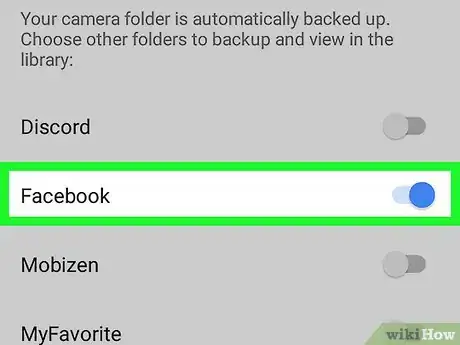

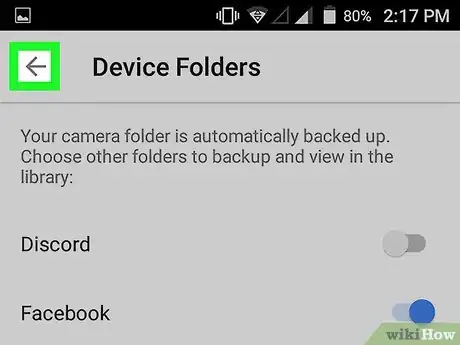

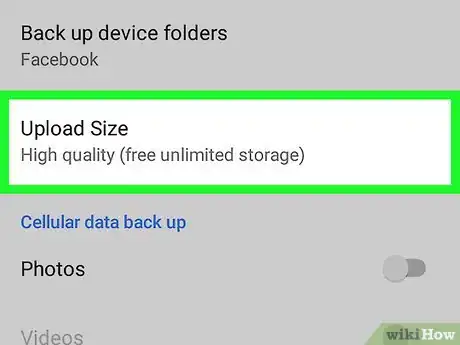
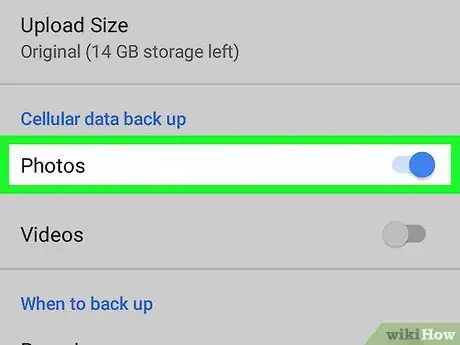
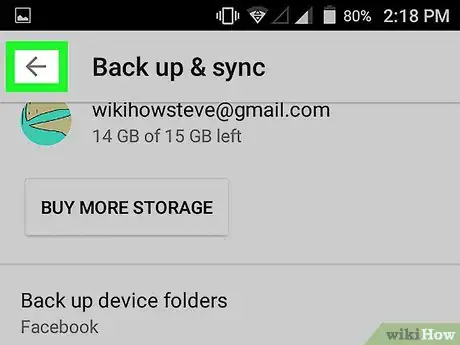

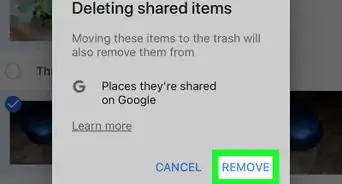
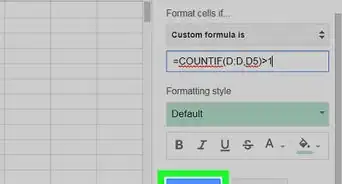
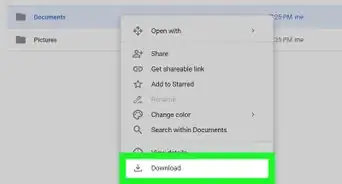
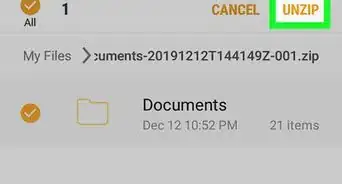

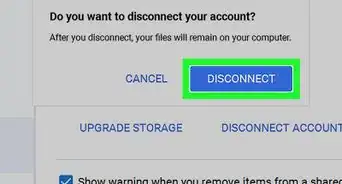
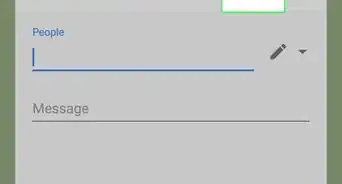
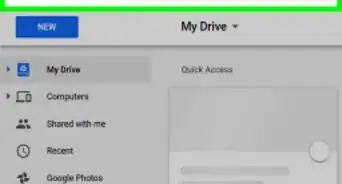
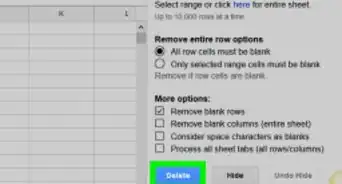
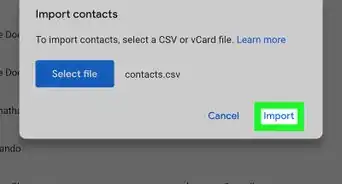
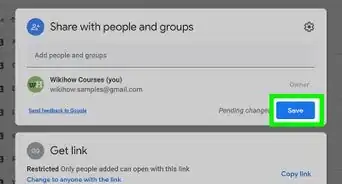
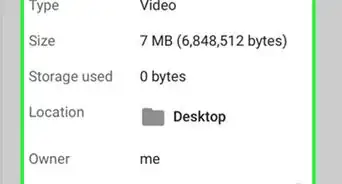
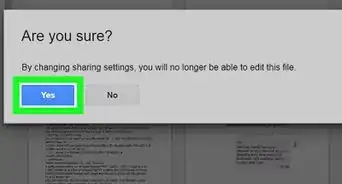
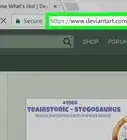
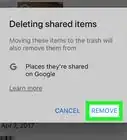
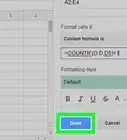
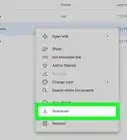

El equipo de contenido de wikiHow revisa cuidadosamente el trabajo de nuestro personal editorial para asegurar que cada artículo cumpla con nuestros altos estándares de calidad. Este artículo ha sido visto 2274 veces.